Il n’est pas facile de reformater du texte dans un document Microsoft Word. Vous pouvez utiliser l'outil de mise en forme pour appliquer la mise en forme d'un paragraphe à d'autres en un seul clic. Les fonctions Rechercher et remplacer de Word vous permettent de supprimer les caractères non désirés (ou chaînes de caractères), mais ces outils effectuent leurs modifications une par une et souvent. nécessite un nettoyage supplémentaire.
J'aurais aimé découvrir l'addition gratuite de Clean Up Text de Greg Maxey pour Word il y a quelques années. L’officier à la retraite sous-marin à la retraite de la US Navy et ancien MVP de Microsoft Word a créé un modèle Word DOT qui supprime les espaces et les caractères de fin non souhaités, les retours à la ligne et les paragraphes vides. Le module complémentaire applique également la mise en forme par défaut à tout ou partie du document, applique la mise en forme Normale et remplace les sauts de ligne par une mise en forme de paragraphe, le tout en un seul clic.
Nettoyer le texte ne doit pas nécessairement être un ajout permanent à Word. Après avoir téléchargé l'add-on, vous pouvez ouvrir son fichier ZIP pour accéder à son fichier de modèle DOT. Double-cliquez sur le modèle pour ouvrir Word avec le complément activé. Lorsque vous fermez Word, le complément disparaîtra.
Pour ajouter le modèle de manière permanente, ouvrez la boîte de dialogue Modèles et compléments de Word, cliquez sur le bouton Ajouter, puis sélectionnez et sélectionnez le fichier de nettoyage du texte DOT. Pour ouvrir les modèles et les compléments dans Word 2003, cliquez sur Outils> Modèles et compléments. Dans Word 2007 et 2010, cliquez sur le bouton Compléments de l'onglet Développeur.
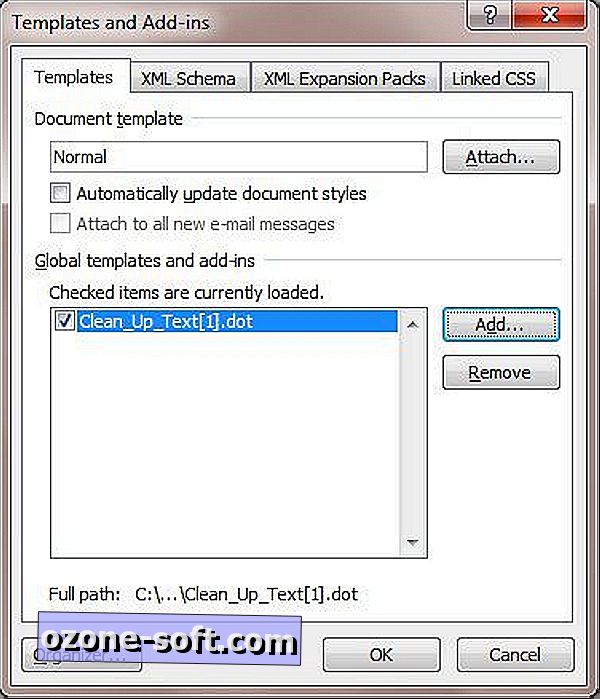
(Si l'onglet Développeur n'est pas visible dans Word 2007, cliquez sur le bouton Office> Options Word> Populaires et cochez la case Afficher l'onglet Développeur dans le ruban. Dans Word 2010, faites apparaître l'onglet Développeur en cliquant sur Fichier> Options> Personnaliser le ruban et sur cochez Developer dans le volet de droite.)
Bien que conçu pour Word 97 à Word 2003, le module complémentaire a parfaitement fonctionné avec Word 2010. Il vous suffit de sélectionner le bouton Afficher le panneau de nettoyage dans la liste des modules complémentaires de Word pour ouvrir la boîte de dialogue Nettoyer le texte et le formatage. Presque toutes les options du module sont des cases à cocher ou des boutons radio. Toutefois, pour supprimer les caractères non désirés au début ou à la fin des lignes, saisissez-les dans la zone de texte "Supprimer les caractères de début / fin", séparés par le caractère de barre verticale (|).
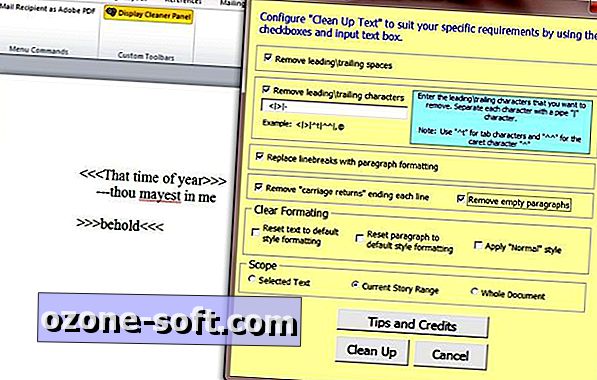
L’interface plain vanilla de Clean Up Text ne rapportera pas beaucoup de points de style, mais comme un simple gain de temps, le programme n’est pas au top. Si vous souhaitez consacrer plus de temps à la rédaction de Word et moins de reformatage, essayez Clean Up Text.













Laissez Vos Commentaires